Lion系统神奇高效的手势操作
我们可以设想一下,如果你正在观看网页,后台开启了多个窗口和程序,你想把网页上看到的内容保存在Word里,只需四指在触控板上上滑,激活Mission Control(第一步),然后移动光标选择Word窗口(第二步),整个过程只需要两步。如果要将任务窗口拖拽到其他桌面,或者切换到任意一个桌面,同样也只需要两步操作就能完成。
程序全屏应用也有惊喜
在Mac系统中,一直都没有最大化窗口的概念,不过在Lion系统里,增加了比最大化窗口更加有效率的操作——全屏应用程序。

Lion系统里内置的iPhoto、iMail、iCal、预览等程序都支持全屏应用,在这些程序窗口的右上角有一个反向双箭头的图标,点击以后,就可以进入全屏程序。

这样就可以全屏打开iPhoto来浏览硬盘上的照片

全屏查看日历,无需滚动或者翻页就能看到自己一周或一个月的行程安排,一目了然

可以全屏查看邮件

iMail邮件程序和iCal日历程序全屏应用后切换桌面,切换的动画效果类似于iOS系统里图片之间的切换效果
在全屏应用程序中,程序会激活一个新桌面,然后程序窗口会在新桌面上全屏填充,每个实现全屏应用的程序,都会单独激活并占用一个桌面,每个桌面之间,可以通过四指侧滑或者Magic Mouse的双指侧滑来进行切换。另外,让人有点上瘾的是,程序全屏应用填充新桌面和桌面切换都有很炫的动画,首次使用让人有种想多试几次的冲动。
全屏应用程序时,程序桌面的上方任务栏自动隐藏,光标移上去才会显示,下方无Dock程序栏,有点类似于Windows下IE浏览器F11全屏的效果。不同的是,Lion进入全屏应用程序以后,四指上滑触控板仍然可以进入Mission Control,选择其他的任务窗口进行操作,不用退出全屏模式。
全屏应用程序,让MacBook有限的屏幕空间得到充分的应用,可以高效率的进行办公和操作,不过目前仅Lion系统自带的个别程序支持全屏应用,普通的窗口都无法激活全屏应用。
比较有意思的是,支持全屏应用的程序,其可点选的基本单位,面积都比较大,用手指就可以点选操作,很难想象此功能不是为触控屏而设计。
更适合触摸屏的新版iMail

Lion系统里的iMail
Lion系统里的iMail邮件程序,在窗口布局上做出了大调整,结构与iPad的邮件程序基本一致,邮件标题有较大的位置,如果是触摸屏,点选非常方便。
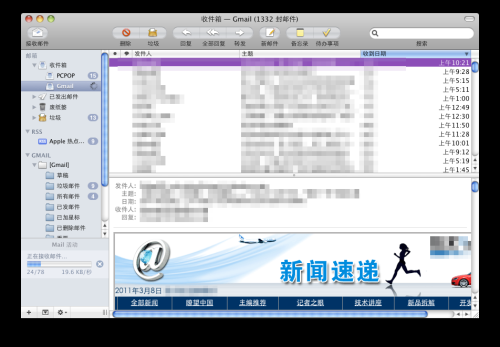
苹果雪豹系统内的iMail
而苹果雪豹系统里的iMail的邮件标题所占面积很小,显然是专为鼠标指针设计的,可以想象用手指去点选,难免不会出现误操作。
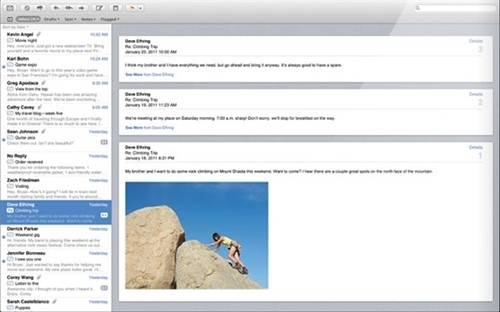
除此之外,Lion系统中的iMail还能将相关的邮件自动整理在一起,以对话的形式让用户能够顺畅的阅读从第一封开始的相关邮件,让邮件查阅变得更加轻松。
无需设置!AirDrop轻松传输文件
相信不少朋友都有过,在局域网内拷贝传输文件,会遇到共享设置的一些莫名其妙的问题,最常见的则是用QQ进行文件传输,不过这也不是完美解决方案,因为有文件大小限制。

在Lion系统里,提供了一个非常简便的局域网内文档传输的解决方案——AirDrop,无需任何设置,只需向下面这样就可以简单的完成文件传输……
在Finder里的侧边栏就有AirDrop选项,点选以后,在右侧框中,就会显示出以Mac本机为中心的无线覆盖范围,可自动识别安装有Lion系统并且打开AirDrop的Mac设备,并在右侧框中显示,然后将要传输的文件,直接拖拽至对方Mac的图标上,就可以直接传输至对方的下载文件夹中,非常方便快捷。目前还不支持除了Lion的其他苹果系统。
相关报道:
- 错过发布会看这里:三分钟了解苹果春季新品发布会2016-03-22
- 苹果今日推送iOS 9.3更新:新增Night Shift功能2016-03-22
- 苹果发布iPhone SE:中国首发月底开卖 3288元起售2016-03-22
- 苹果春季发布会前瞻:除了iPhone SE还有什么?2016-03-21
- 苹果4英寸iPhone SE将会支持4K视频录制2016-03-16
本类最新
本类最热
科技视界
要闻推荐
今日视点
热点专题
新闻图片
- 新闻排行
- 评测排行


 苏公网安备 32132202000111号
苏公网安备 32132202000111号